Lo strumento consente di posizionare una Immagine-Overlay nella Vista-2D o Vista-3D.
L’immagine in overlay è una entità costituita da punti (pixel). Il numero di pixel definisce la risoluzione nella visualizzazione e di conseguenza la “qualità”, ma non identifica nessuna misura geometrico specifica. Utilizzata come tale l’immagine-overlay ha un significato grafico ma non tecnico.
L’immagine-overlay diventa importante dal punto di vista tecnico nel momento in cui è possibile definire per essa una corrispondenza dimensionale o di scala tra i suoi punti ed il disegno.
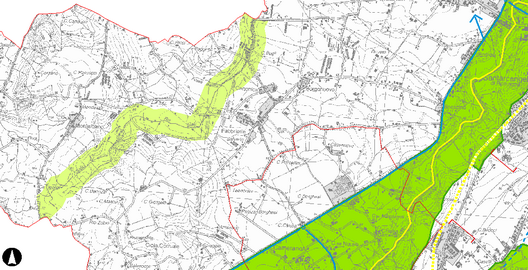
L’immagine-overlay in ARCHline viene trattata come una qualsiasi altra entità del disegno, per cui è possibile ruotarla, spostarla, copiarla, applicare un fattore di scala ecc.
I comandi undo/redo valgono anche per l’immagine overlay. ARCHLine supporta i formati immagine supportati più comuni (BMP, JPG, TIF...)
Le immagini possono avere profondità colore : 1-bit (Bianco/Nero), 4-bit, 16 bit, o 24-bit colori.
Sono supportati i pixel trasparenti. La trasparenza è definibile con valori da 0 a 255.
L'immagine può essere salvata insieme al progetto (può aumentare le dimensioni del file progetto) oppure come riferimento (LINK).
barra-strumenti > Disegno-2D >Immagine-overlay |
Menu-princiaple > Disegno-2D >Immagine-overlay |
|
|
|
Appare la dialog
•Selezionare il file Immagine desiderato •indicare la posizione dell'immagine nella Vista. •Premere Dx-Clic(Invio) accetta la dimensione 1mm=1 pixel •Oppure indicare graficamente la dimensione dell'immagine
|
|
1- Nome FileSpecifica il nome del file Immagine Percorso Specifica il percorso originale del file Immagine
Salva nel Progetto L'Immagine viene salvata all'interno del Progetto. Vantaggio: facile da gestire Svantaggio: aumenta la dimensione del file Progetto.. Percorso assoluto L'immagine è esterna al progetto , e specificata con il percorso assoluto. Vantaggio: riduce la dimensione del file Progetto Svantaggio: Il File Immagine non può essere spostato o rinominato dalla sua posizione assoluta. Percorso relativo L'immagine è esterna al Progetto , e specificata con il percorso relativo rispetto alla cartella in cui è memorizzato il Progetto. Vantaggio: riduce la dimensione del file Progetto Svantaggio: Il File Immagine non può essere spostato o rinominato dalla sua posizione relativa.
2 - Punto di InserimentoSpecifica il punto di inserimento dell'Immagine. Il Punto può essere specificato graficamente (Sx-Clic) oppure (disattivando l'opzione Def.grafica) digitando le coordinate X;Y
3 - DimensioneSpecifica la dimensione dell'Immagine nel Progetto. La dimensione può essere specificata graficamente indicando il vertice del box-ingombro oppure (disattivando l'opzione Def.grafica) digitando il valore base/altezza. Si ricorda che una Immagine non ha originariamente dimensione fisica , ma solo pixel. Se non diversamente specificato o impostato ARCHline converte il numero di Pixel =mm (es una immagine 1000x2500pixel > dimensione 1000mm X 2500mm)
4 - RotazioneAttiva la rotazione dell'Immagine nel Progetto. La rotazione può essere specificata graficamente indicando il vertice opposto della linea-base oppure (disattivando l'opzione Def.grafica) digitando il valore dell'angolo.
Trasparenza Indica il fattore di trasparenza dell'Immagine rispetto allo sfondo. 0= Immagine opaca (no trasparenza) 100= Immagine 100% trasparente
Parametri generalispecifica le <proprietà-generali> dell'Immagine. Per l'immagine le propreità-generali sono solo: Priorità e Layer Vedi: <Proprietà Generali Entità>
|